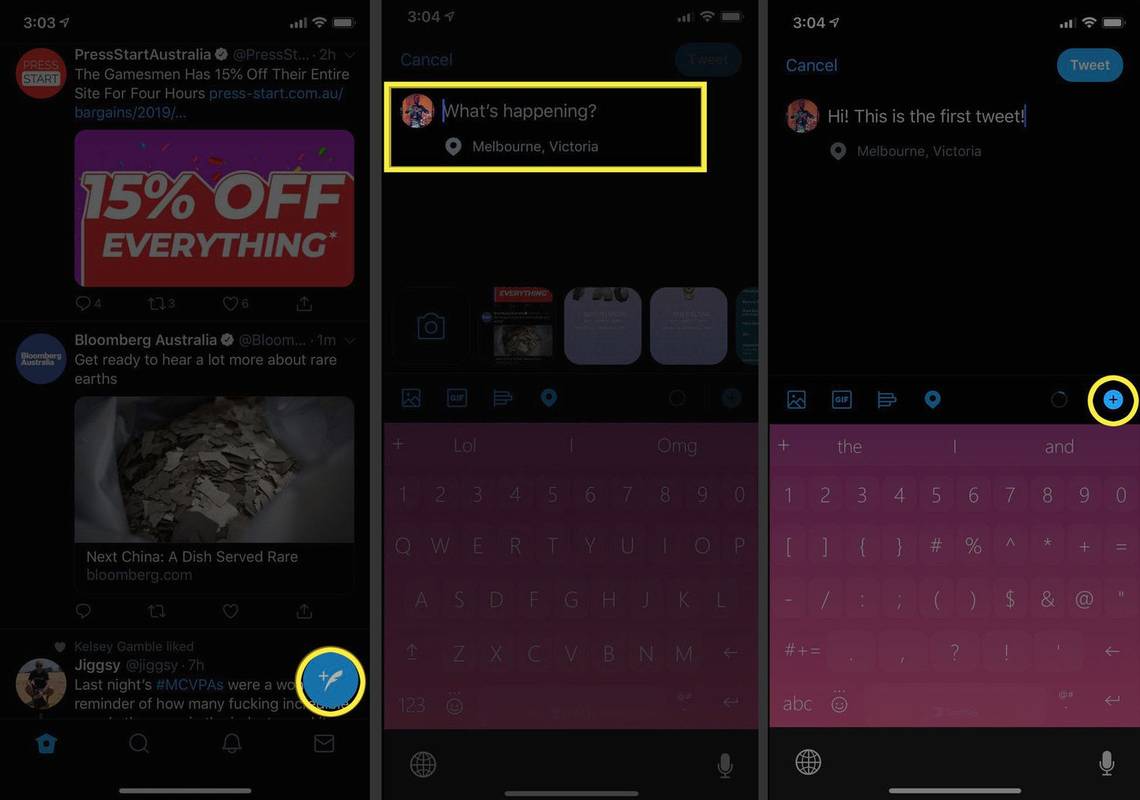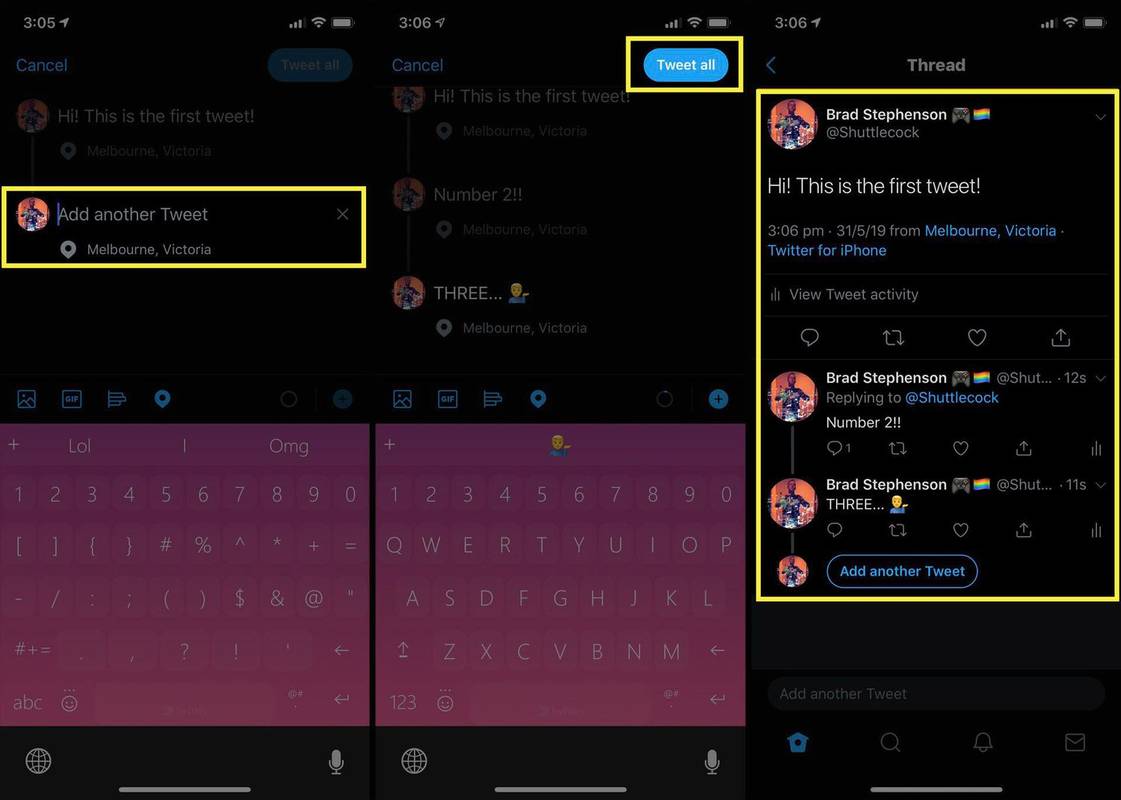알아야 할 사항
- 새 트윗을 작성한 다음 파란색을 선택하세요. + 두 번째 트윗을 시작하려면 오른쪽 하단에 있는 아이콘을 클릭하세요. 스레드를 마칠 때까지 반복하세요.
- 게시할 준비가 되면 다음을 선택하세요. 모두 트윗 .
- 첫 번째 트윗의 경우 '1/5', 두 번째 트윗의 경우 '2/5'와 같이 스레드에 트윗 수를 포함하는 것이 일반적인 X 에티켓입니다.
이 문서에서는 엑스 실. 스레드는 서로 연결되어 하나의 연속 게시물로 읽혀집니다. 단일 트윗으로 표현할 수 없는 아이디어나 생각을 자세히 설명하려면 스레드를 사용하세요. 이 문구는 또한 여러 사용자의 여러 답변이 포함된 트윗을 설명합니다.
X 스레드를 만드는 방법
X 스레드를 생성하는 가장 간단한 방법은 트윗을 게시한 다음 다른 사람이 작성한 트윗에 응답하는 것과 같은 방식으로 직접 응답하는 것입니다. 두 번째 트윗이 게시된 후 세 번째 트윗으로 응답하고 스레드가 끝날 때까지 계속하세요.
불화 봇을 얻는 방법
사용하기 쉽지만 이 방법의 한 가지 큰 문제점은 전체 스레드가 완료되기 전에 각 트윗이 게시될 때 팔로어가 트윗에 답장을 시작할 수 있다는 것입니다. 스레드에 추가하려고 했지만 아직 글을 쓸 기회가 없었던 내용에 대해 사람들이 질문하기 시작하면 의도하지 않은 잘못된 의사소통과 혼란이 발생할 수 있습니다.
이러한 상황을 피하는 한 가지 방법은 X에 내장된 스레드 기능을 사용하는 것입니다. 이 기능을 사용하면 한 번에 게시할 수 있는 수많은 트윗의 전체 X 스레드를 구성할 수 있습니다.
이 X 스레드 도구는 X 웹사이트 그리고 앱. 사용 방법은 다음과 같습니다.
X 스레드를 생성하는 단계는 X 앱과 웹에서 동일합니다.
-
iOS 또는 Android 기기에서 X 웹사이트나 공식 X 앱을 엽니다.
-
탭하세요. 구성하다 새 트윗을 시작하려면 아이콘을 클릭하세요. 펜이 들어 있는 떠다니는 파란색 원처럼 보입니다.
X 웹사이트에서 홈 페이지 상단에 있는 '무슨 일이 일어나고 있나요?' 상자를 선택하세요.
-
평소처럼 첫 번째 트윗을 입력하세요.
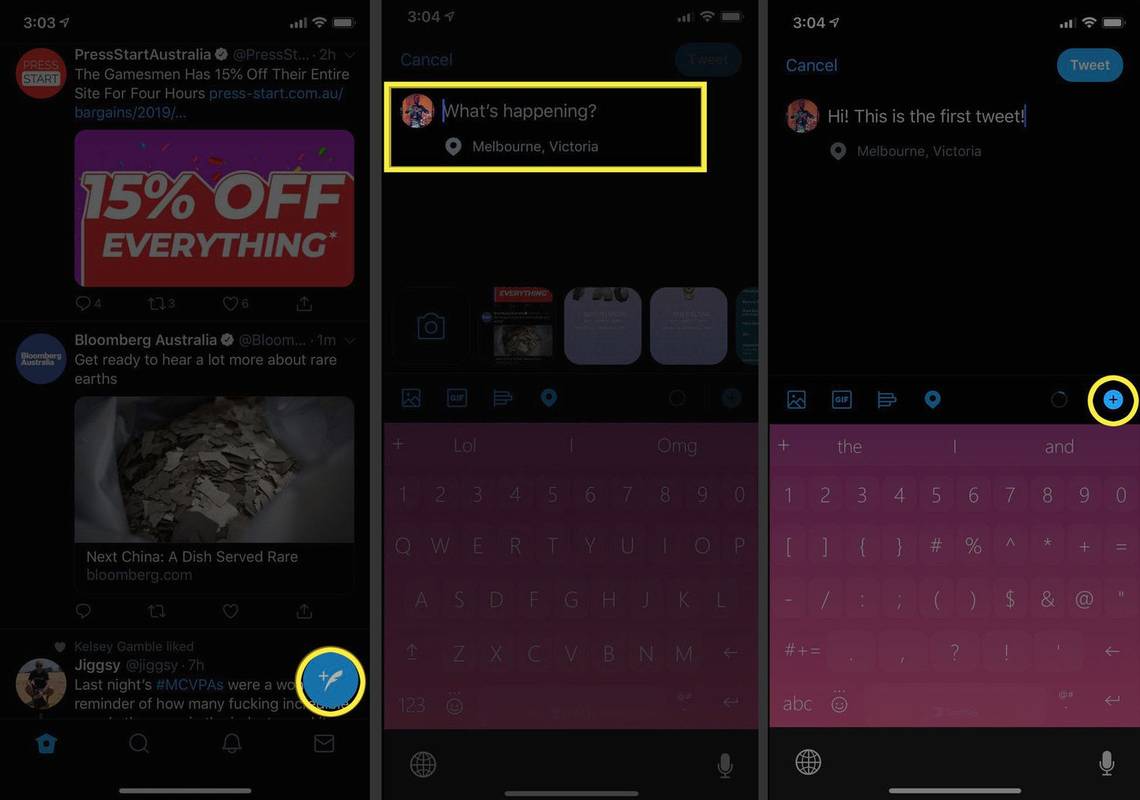
해시태그를 잊지 마세요. X 스레드를 작성할 때 글쓰기에만 집중하기 쉬울 수 있지만, 사용자가 더 쉽게 찾을 수 있도록 각 트윗에 최소한 하나의 해시태그를 사용하는 것을 잊지 마세요.
-
파란색을 선택하세요 + 아이콘을 클릭하세요.
directv 자막이 꺼지지 않습니다.
-
두 번째 트윗을 입력하세요.
스레드의 모든 트윗은 대화에 대한 자체 진입로이므로 가능한 한 넓은 범위로 네트를 캐스팅하십시오. 예를 들어 스타워즈에 대한 스레드를 작성하는 경우 모든 트윗에 #StarWars를 사용하지 마세요. 다른 게시물에서 #TheRiseOfSkywalker 및 #MayThe4th와 같은 관련 태그를 사용하여 화제를 불러일으키세요.
-
X 스레드를 완료할 때까지 반복합니다.
GIF, 이미지, 비디오를 사용하세요. 스레드의 각 트윗에 미디어를 추가하는 것은 특히 스레드가 긴 경우 청중의 참여를 유지하는 좋은 방법입니다. 각 개별 트윗에 자신의 감정을 표현하는 재미있는 gif를 추가해 보세요.
-
게시할 준비가 되면 모두 트윗하기 . 이제 X 스레드가 게시됩니다.
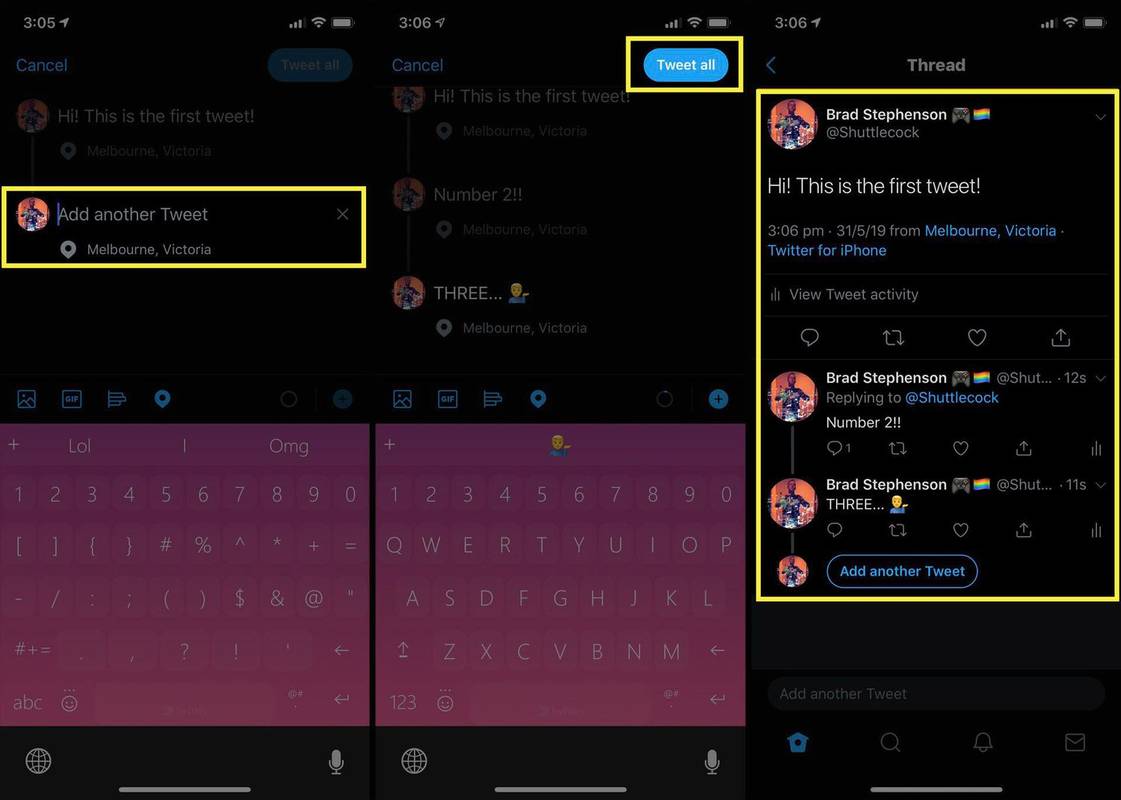
일반적인 방법은 독자가 게시물을 탐색하는 데 도움이 되도록 각 게시물의 스레드에 트윗 수를 입력하는 것입니다(예: 첫 번째 트윗의 경우 '1/5', 두 번째 트윗의 경우 '2/5' 등). 이는 유용할 수 있습니다. 짧은 스레드의 경우, 긴 스레드의 경우 너무 위협적으로 보일 수 있으므로 피하는 것이 가장 좋습니다.
X 스레드와 Tweetstorm은 같은 것입니까?
X 스레드와 트윗스톰은 동일할 수 있지만 항상 그런 것은 아닙니다.
트윗스톰은 누군가가 빠르게 연속해서 수많은 트윗을 게시하는 것을 말합니다. 이러한 트윗이 서로에 대한 응답인 경우 응답 기능이 이를 서로 연결하므로 스레드라고도 합니다.
Snapchat에서 스티커를 삭제하는 방법
하지만 항상 그런 것은 아니며 많은 트윗스톰은 단순히 서로 연결되지 않거나 연결 컨텍스트가 없는 개별 트윗으로 구성됩니다.
'tweetstorm'이라는 문구는 동일한 주제에 대해 게시하는 여러 X 사용자를 설명하는 데 사용될 수도 있지만 이 사용법은 약간 구식입니다.